今天遇到这样一个需求:用户需要将二维码用扫描枪扫描出来,提取前15位数据,然后通过条码打印机打印出来条形码,问是否有解决方案。其实中琅条形码打印软件中有一个“打印时输入”方法,可以实现扫描枪扫描一个二维码,即时打印一个相同内容的条形码出来,而扫描进来的数据还可以用数据处理方法进行处理,比如保留左端的15位数据,然后将生成出来的条形码打印出来。
1. 打开条形码打印软件,根据打印机中的实际纸张设置纸张尺寸和布局,纸张我们这里设置成总宽度为62mm,高度为40mm的单排标签纸。
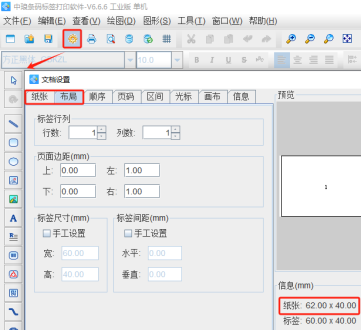
2. 制作条形码 点击软件左侧的“绘制一维条码”按钮,在白色画布上绘制一个条形码,双击绘制的条形码,在图形属性-数据源中点击数据对象下面的“编辑”按钮,在打开的窗口中选择“打印时输入”数据类型,打印时提示:“请输入”这里我们保持默认,点击“编辑”按钮,在“请输入:”框中输入样本数据“02G71XKZ02CPP86B”,样本数据的设置只是用来调整文本的显示样式以及位置使用的,打印的时候不会打印出来。
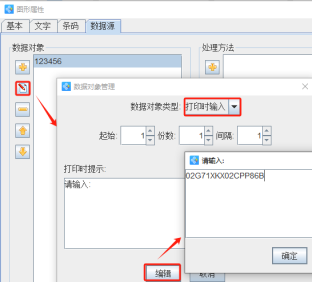
点击数据源右侧处理方法下面的“添加”按钮,添加一个“保留”数据处理方法,保留左端的15位数据。
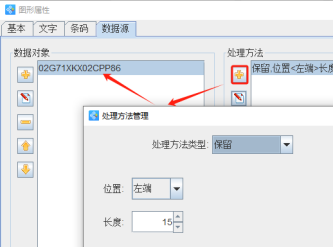
3. 点击软件顶部的“打印”按钮,在打开的打印设置窗口中设置数据量(标签的总个数),开始页码为1,点击结束页码后面的“尾页”,打印到切换到“打印机”,点击下面的“打印”按钮,软件中会出现一个输入提示框,用扫描枪将已有的二维码内容扫描进去之后,打印机中就会即时打印出来一个条形码,直到最后一个二维码扫描完成之后,输入提示框就自动消失了。
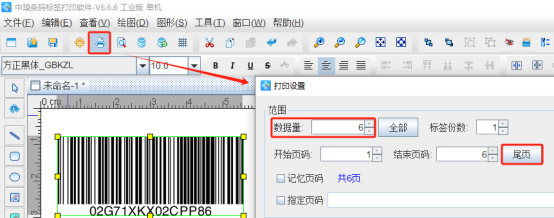

如果打印机在打印的时候有延迟的话,就把下面的“拆分”勾选上,拆分后面的输入框中输入“1”,将打印任务拆分成一页一个打印任务提交给打印机就可以了。
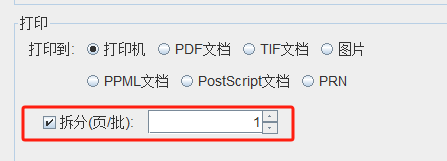
以上就是中琅条形码打印软件中处理二维码扫描数据并即时打印一个条形码出来的具体方法,看了本文是不是对软件中“打印时输入”方法有了更深入的了解,有需要的小伙伴赶快来试试吧。